Các trình duyệt Internet có khả năng lưu thông tin cá nhân và mật khẩu của bạn một cách an toàn để chúng có thể được điền tự động. Chủ tài khoản Healthdirect Video Call có thể sử dụng tính năng này để dễ dàng đăng nhập và bệnh nhân có thể sử dụng tính năng này để tự động điền thông tin chi tiết từ các cuộc hẹn trước của họ vào các trường nhập của bệnh nhân. Tính năng này được bật theo mặc định trong hầu hết các trình duyệt được hỗ trợ của chúng tôi, do đó, thông tin và mật khẩu đã lưu phải được cập nhật thường xuyên để tránh bị truy cập thông tin không chính xác, lỗi thời. Kiểm tra trang này để đảm bảo bạn đang sử dụng trình duyệt được hỗ trợ cho Cuộc gọi điện video.
Lưu thông tin đăng nhập
Trình duyệt đề nghị lưu tên người dùng và mật khẩu của bạn cho các ứng dụng web khi bạn đăng nhập lần đầu tiên. Nếu bạn muốn trình duyệt lưu thông tin này, vui lòng nhấp vào Lưu khi bạn thấy lời nhắc.
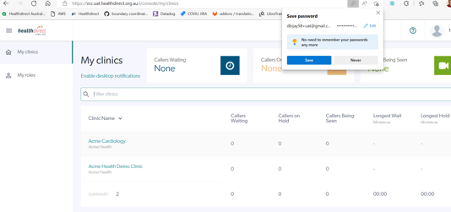
Cập nhật thông tin đăng nhập
Mỗi khi bạn thay đổi mật khẩu cho ứng dụng web sau khi mật khẩu đã được lưu, trình duyệt sẽ yêu cầu cập nhật mật khẩu đã lưu. Nếu bạn muốn tiếp tục sử dụng tùy chọn tự động điền, vui lòng nhấp vào Cập nhật .
Xin lưu ý:
- Nếu bạn không cập nhật mật khẩu, trình duyệt sẽ tiếp tục sử dụng mật khẩu cũ và bạn có thể không đăng nhập được bằng tính năng tự động điền.
- Nếu bạn đã thay đổi mật khẩu trên thiết bị / trình duyệt khác, đăng nhập tự động điền sẽ không hoạt động vì nó vẫn ghi nhớ mật khẩu trước đó. Bạn phải đăng nhập thủ công trước và sau đó trình duyệt sẽ đề nghị lưu mật khẩu.

Lưu thông tin khác
Trình duyệt cũng có thể lưu địa chỉ và số điện thoại. Khi đang gọi điện và gọi đến điện thoại với tư cách là người tham gia bổ sung, các số điện thoại có thể được chọn từ danh sách thả xuống nếu chúng đã được gọi trước đó. Điều này sẽ làm giảm các lỗi nhập thủ công và giúp người dùng dễ dàng hơn.

Để biết hướng dẫn cụ thể về trình duyệt liên quan đến việc bật và tắt tùy chọn lưu tự động, vui lòng nhấp vào trình duyệt bạn đang sử dụng từ danh sách bên dưới:
Google Chrome
Mỗi khi bạn nhập thông tin đăng nhập của mình, Google Chrome sẽ yêu cầu bạn lưu chúng. Lần sau khi bạn mở trang web này, trình duyệt của bạn sẽ tự động điền thông tin đăng nhập mật khẩu đã lưu. Nếu bạn đã đăng nhập vào Chrome bằng tài khoản Google của mình, bạn có thể sử dụng mật khẩu của mình trên nhiều thiết bị khác nhau như PC và thiết bị Android. Lưu mật khẩu của bạn được bật theo mặc định nhưng bạn có thể tắt tùy chọn này.
Để bật / tắt tính năng lưu mật khẩu trong Google Chrome , hãy hoàn thành các bước sau:
- Khởi chạy trình duyệt Google Chrome.
- Nhấp vào nút menu ba chấm ở góc trên cùng bên phải của Chrome.
- Nhấp vào Cài đặt.
- Cuộn xuống phần "Tự động điền" và nhấp vào "Mật khẩu"
- Nhấp vào nút chuyển đổi "Đề xuất lưu mật khẩu" để bật hoặc tắt
- Bạn cũng có thể xem và quản lý mật khẩu đã lưu của mình - xóa những mật khẩu bạn không muốn lưu bằng cách nhấp vào 3 dấu chấm bên cạnh biểu tượng con mắt.
Cuộc đi săn
Trên máy tính Mac (iMac, MacBookPro, v.v.):
Để bật / tắt tính năng lưu mật khẩu trong Safari trên máy Mac của bạn , hãy hoàn thành các bước sau:
- Nhấp vào Safari - Tùy chọn.
- Nhấp vào tab “Tự động điền” ở đầu cửa sổ và bỏ chọn “Tên người dùng và mật khẩu”.
- Bạn có thể xem tên người dùng và mật khẩu nào Safari đã ghi nhớ bằng cách nhấp vào nút “Chỉnh sửa” ở bên phải của "Tên người dùng và mật khẩu" hoặc bằng cách nhấp vào biểu tượng "Mật khẩu" ở đầu cửa sổ tùy chọn của Safari. Bạn có thể xóa mật khẩu đã lưu khỏi danh sách này nếu muốn.
Trên thiết bị iOS (iPhone / iPad)
- Đi tới ứng dụng Cài đặt trên thiết bị của bạn
- Trong Cài đặt, hãy chuyển đến Safari và sau đó là Tự động điền.
- Tắt tùy chọn "Tên và mật khẩu"
- Kiểm tra mật khẩu mà Safari đã ghi nhớ bằng cách đi tới Cài đặt - Safari - Mật khẩu. Bạn có thể loại bỏ chúng nếu muốn.
Microsoft Edge
Để bật / tắt tính năng lưu mật khẩu trong Microsoft Edge , hãy hoàn thành các bước sau:
- Trên Windows 10, nhấp vào Menu - Cài đặt
- Cuộn xuống cuối ngăn Cài đặt và nhấp vào nút “Xem cài đặt nâng cao”
- Cuộn xuống phần “Quyền riêng tư và dịch vụ” và đặt “Đề nghị lưu mật khẩu” thành “Tắt”
- Bạn có thể nhấp vào liên kết “Quản lý mật khẩu đã lưu của tôi” để xem những mật khẩu mà Edge đã biết và xóa chúng nếu muốn.
Mozilla Firefox
Để bật / tắt tính năng lưu mật khẩu trong Mozilla Firefox , hãy hoàn thành các bước sau:
- Nhấp vào Menu và chọn Tùy chọn
- Nhấp vào tab “Bảo mật” ở phía bên trái của trang tùy chọn và bỏ chọn “Ghi nhớ thông tin đăng nhập cho các trang web”
- Bạn có thể nhấp vào nút “Đăng nhập đã lưu” để xem những mật khẩu mà Firefox đã lưu và xóa chúng khỏi Firefox nếu muốn.